एंड्रॉइड पर कीबोर्ड हिस्ट्री कैसे डिलीट करें
अनेक वस्तुओं का संग्रह / / November 28, 2021
हर बार जब आपको अपने स्मार्टफोन पर टाइप करने की आवश्यकता होती है, तो आपको एक ऑन-स्क्रीन कीबोर्ड प्रदान किया जाता है। उदाहरण के लिए, जब आप खोज करने के लिए Google खोलते हैं या टेक्स्ट के लिए ऐप्स खोलते हैं, तो आप उसी कीबोर्ड का उपयोग करके लिखते हैं। लेकिन क्या आप जानते हैं कि आपका कीबोर्ड डेटा स्टोर करता है और उसके अनुसार कीवर्ड सुझाता है?
यह फायदेमंद है क्योंकि यह अनुमान लगाता है कि आप क्या लिखने वाले हैं, सुझाव देता है, और इस प्रकार आपका समय और प्रयास बचाता है। लेकिन कभी-कभी यह निराशाजनक हो जाता है जब आपका कीबोर्ड वांछित कीवर्ड का सुझाव नहीं देता है। इस समस्या को ठीक करने के लिए, आप अपने कीबोर्ड से इतिहास को हटा सकते हैं और यह भी प्रबंधित कर सकते हैं कि यह कैसे काम करता है।
आपको शिक्षित करने के लिए हम आपके लिए एक संक्षिप्त मार्गदर्शिका लाए हैं कीबोर्ड इतिहास कैसे साफ़ करें और आपके कीबोर्ड से संबंधित समस्याओं को हल करने में आपकी सहायता करता है।

अंतर्वस्तु
- एंड्रॉइड पर कीबोर्ड हिस्ट्री कैसे डिलीट करें
- आपको कीबोर्ड इतिहास को हटाने पर विचार क्यों करना चाहिए?
- 1. Gboard पर हिस्ट्री कैसे डिलीट करें
- 2. सैमसंग कीबोर्ड पर हिस्ट्री कैसे डिलीट करें
- 3. माइक्रोसॉफ्ट स्विफ्टकी हिस्ट्री को कैसे डिलीट करें
एंड्रॉइड पर कीबोर्ड हिस्ट्री कैसे डिलीट करें
आपको कीबोर्ड इतिहास को हटाने पर विचार क्यों करना चाहिए?
आपने देखा होगा कि आपका कीबोर्ड आपकी लेखन शैली और पिछली बातचीत के आधार पर कीवर्ड सुझाता है। यह आपको भविष्य कहनेवाला पाठ सुझाता है और आपके सहेजे गए ईमेल, फ़ोन नंबर, पते और यहां तक कि पासवर्ड भी याद रखता है। यह तब तक सुरक्षित है जब तक आप अपने स्मार्टफोन का संचालन करने वाले अकेले व्यक्ति हैं और आपका व्यक्तिगत डेटा किसी और के सामने प्रकट नहीं हो रहा है। इसके अलावा, कुछ ऐसे शब्द या शब्द हो सकते हैं जिन्हें आप खोजते हैं या टाइप करते हैं, लेकिन नहीं चाहते कि किसी और को इसके बारे में पता चले। इसलिए आपको अपने स्मार्टफोन से कीबोर्ड हिस्ट्री को डिलीट करने पर विचार करना चाहिए।
अब जब आपको कारणों के बारे में बता दिया गया है, तो आइए जानें कि अपने स्मार्टफोन पर कीबोर्ड इतिहास को कैसे रीसेट किया जाए।
1. Gboard पर हिस्ट्री कैसे डिलीट करें
यदि आप सैमसंग के अलावा किसी अन्य एंड्रॉइड डिवाइस का उपयोग कर रहे हैं, तो आपका फोन Gboard के साथ आता है डिफ़ॉल्ट कीबोर्ड. यदि आप अपने कीबोर्ड इतिहास से शब्दकोश, लेआउट और भाषाओं सहित सब कुछ हटाना चाहते हैं, तो आपको दिए गए चरणों का पालन करना होगा:
विधि 1: Gboard कैश और डेटा साफ़ करें
1. अपना मोबाइल खोलें ”समायोजन"और" पर टैप करेंऐप्स" या "ऐप्स मैनेजर" विकल्प।

2. अब, खोजें और चुनें "गबोर्ड"आपके स्मार्टफ़ोन पर इंस्टॉल किए गए ऐप्स की सूची से।
3. "पर टैप करेंभंडारण" विकल्प।

4. अंत में, "पर टैप करेंशुद्ध आंकड़ेअपने कीबोर्ड इतिहास से सब कुछ साफ़ करने का विकल्प।
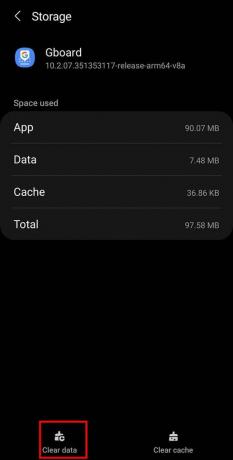
यह भी पढ़ें:एंड्रॉइड फोन पर जीआईएफ को बचाने के 4 तरीके
विधि 2: कीबोर्ड इतिहास से भविष्य कहनेवाला पाठ हटाएं
वैकल्पिक रूप से, आप इन चरणों का पालन करके अपने कीबोर्ड के इतिहास से कीवर्ड या भविष्य कहनेवाला टेक्स्ट भी हटा सकते हैं:
1. फिर अपना कीबोर्ड खोलें टैप करके रखें NS ","कुंजी जब तक आप" तक नहीं पहुंच जातेगबोर्ड सेटिंग्स”.
2. दिए गए विकल्पों की सूची से, “पर टैप करेंउन्नत“.

3. यहां, "पर टैप करेंसीखे हुए शब्द और डेटा हटाएं" विकल्प।

4. पुष्टिकरण विंडो पर, सत्यापन के लिए आपकी स्क्रीन पर प्रदर्शित संख्या दर्ज करें और फिर “पर टैप करें।ठीकअपने Gboard से सीखे गए शब्दों को मिटाने के लिए।

यह भी पढ़ें:Android के लिए 10 सर्वश्रेष्ठ GIF कीबोर्ड ऐप्स
2. कैसे हटाएं इतिहास पर सैमसंग कीबोर्ड
यदि आप एक सैमसंग स्मार्टफोन के मालिक हैं, तो कीबोर्ड इतिहास को हटाने के चरण अन्य एंड्रॉइड डिवाइसों से अलग हैं क्योंकि सैमसंग अपना खुद का कीबोर्ड प्रदान करता है। आपको चाहिए अपने स्मार्टफोन पर अपने सैमसंग कीबोर्ड के इतिहास को हटाने के लिए नीचे दिए गए चरणों का पालन करें:
1. अपना मोबाइल खोलें ”समायोजन"और" पर टैप करेंसामान्य प्रबंधन"मेनू से।

2. अब, "पर टैप करेंसैमसंग कीबोर्ड सेटिंग्सअपने सैमसंग कीबोर्ड के लिए विभिन्न विकल्प प्राप्त करने के लिए।

3. नीचे स्वाइप करें जब तक आप "डिफ़ॉल्ट सेटिंग्स पर रीसेट करें“विकल्प और उस पर टैप करें।

ध्यान दें: आपको यह सुनिश्चित करने की आवश्यकता है कि भविष्य कहनेवाला पाठ चालू है; अन्यथा, हटाने के लिए कोई इतिहास नहीं होगा।
4. "पर टैप करेंकीबोर्ड सेटिंग्स रीसेट करें"अगली स्क्रीन पर उपलब्ध दो विकल्पों में से"

5. फिर से, "पर टैप करेंरीसेटअपने सैमसंग कीबोर्ड इतिहास को हटाने के लिए पुष्टिकरण बॉक्स पर बटन।

या
वैकल्पिक रूप से, आप “पर टैप करके अपने सैमसंग कीबोर्ड से प्रेडिक्टिव टेक्स्ट को हटाने पर विचार कर सकते हैं।व्यक्तिगत भविष्यवाणियां मिटाएं ”विकल्प।

यह भी पढ़ें:2021 के 10 सर्वश्रेष्ठ Android कीबोर्ड ऐप्स
3. माइक्रोसॉफ्ट स्विफ्टकी हिस्ट्री को कैसे डिलीट करें
एक अन्य लोकप्रिय कीबोर्ड ऐप माइक्रोसॉफ्ट की स्विफ्टकी है। यह आपको अपनी पसंद के अनुसार लेआउट, रंग और आकार के अनुसार अपने कीबोर्ड को अनुकूलित करने देता है। इसके अलावा, इसे सबसे तेज़ कीबोर्ड माना जाता है प्ले स्टोर. यदि आप Microsoft SwiftKey इतिहास को हटाना चाहते हैं, तो इन सरल चरणों का पालन करें:
1. अपना स्विफ्टकी कीबोर्ड खोलें और "पर टैप करें"थ्री-डैश"मेनू, उसके बाद"समायोजन" विकल्प।


2. सेटिंग पेज पर, "पर टैप करेंटाइपिंग"मेनू से विकल्प।
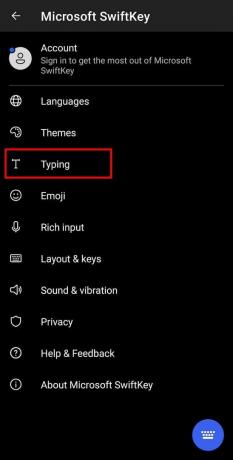
3. यहां, "पर टैप करेंटाइपिंग डेटा साफ़ करें" विकल्प।

4. अंत में, "पर टैप करेंजारी रखनाअपने कीबोर्ड के इतिहास को हटाने के लिए "बटन।
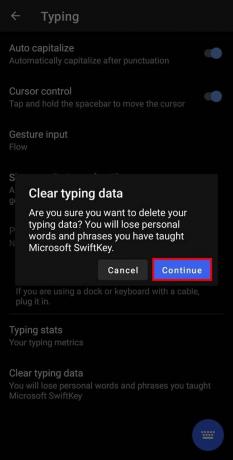
संक्षेप में, आप किसी भी कीबोर्ड के सेटिंग पेज पर जाकर और “खोजकर” के इतिहास को हटाने में सक्षम होंगे।हिस्ट्री हटाएं" या "टाइपिंग डेटा साफ़ करें।"यदि आप किसी तृतीय-पक्ष कीबोर्ड ऐप का उपयोग कर रहे हैं तो ये विशिष्ट चरण हैं जिनका आपको पालन करना चाहिए।
अक्सर पूछे जाने वाले प्रश्न (एफएक्यू)
Q1. मैं अपना Android कीबोर्ड इतिहास कैसे रीसेट करूं?
आप "सेटिंग" और उसके बाद "ऐप्स" पर जाकर और "जीबोर्ड" का चयन करके अपना एंड्रॉइड कीबोर्ड इतिहास रीसेट कर सकते हैं। आपको "स्टोरेज" विकल्प पर टैप करना होगा और अंत में "स्टोरेज" पर टैप करना होगा।शुद्ध आंकड़े" विकल्प।
प्रश्न 2. मैं अपना स्मार्टफ़ोन कीबोर्ड इतिहास कैसे हटाऊं?
अपना मोबाइल "सेटिंग" खोलें और "सामान्य प्रबंधन" विकल्प पर टैप करें। अब, मेनू से "सैमसंग कीबोर्ड सेटिंग्स" विकल्प पर टैप करें, इसके बाद "वितथ पर ले जाएं" विकल्प।
अनुशंसित:
- "दुर्भाग्य से Android कीबोर्ड बंद हो गया है" त्रुटि को ठीक करें
- GroupMe पर मेंबर्स इश्यू को जोड़ने में विफल को कैसे ठीक करें
- एंड्रॉइड पर स्नैपचैट अपडेट से कैसे छुटकारा पाएं
- Android पर YouTube विज्ञापनों को ब्लॉक करने के 3 तरीके
हमें उम्मीद है कि यह मार्गदर्शिका मददगार थी और आप करने में सक्षम थे अपने Android पर कीबोर्ड इतिहास हटाएंयुक्ति। यदि आपके पास अभी भी इस गाइड के बारे में कोई प्रश्न हैं, तो बेझिझक उन्हें टिप्पणी अनुभाग में पूछें। फ़ॉलो करें और बुकमार्क करें टेककल्ट आपके ब्राउज़र में और अधिक Android-संबंधित हैक्स के लिए जो आपके स्मार्टफ़ोन की समस्याओं को ठीक करने में आपकी सहायता करेंगे।



